곧 아이 어린이집에서 생일잔치가 있을 예정인데요.
미리미리 답례품을 준비해야 하는데
이번에는 아이들이 먹을 수 있는 간단한 간식으로 준비하기로 결정하였어요.
동네 떡케이크 공방에서 토끼설기를 제작하길래 미리 예약 주문해 두었고,
어린이홍삼음료도 주문해서 토끼백설기랑 같이 작은 비닐백에 담아 나눠 줄 수 있도록 계획 중이에요.
거기에 빠질 수 없는 게 답례품 스티커를 붙여야 하는데
원형 스티커로 쉽게 만들 수 있는 방법을 정리하였습니다.
디자인을 전혀 못하거나 직접 만들어 보고 싶은 분이라면 참고하시면 좋을 것 같아요.
1. 재료준비
먼저 집에 프린터가 있어야 하고, 원형스티커 용지가 필요합니다.
원형 라벨은 폼텍 3640 용지입니다.

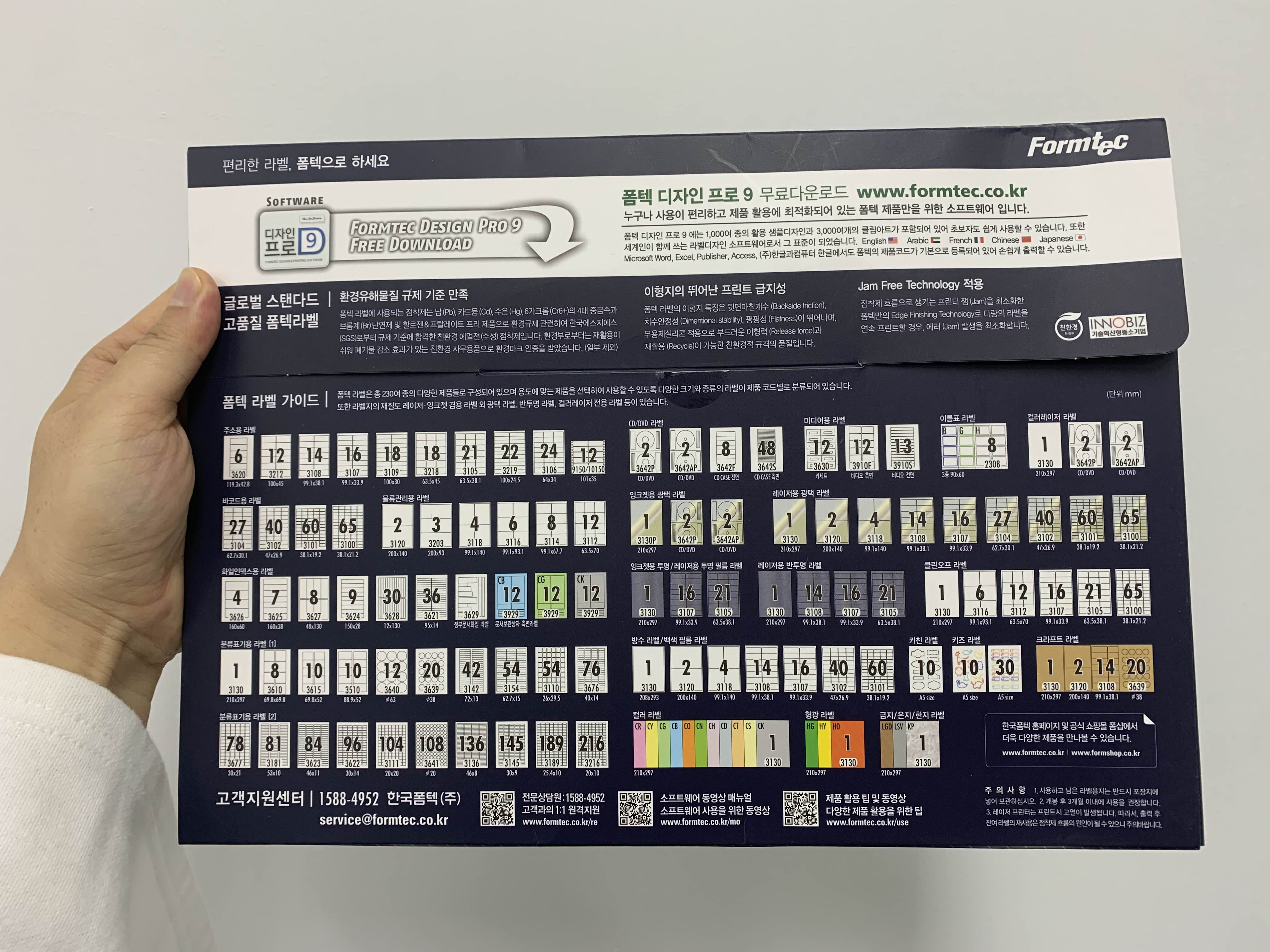
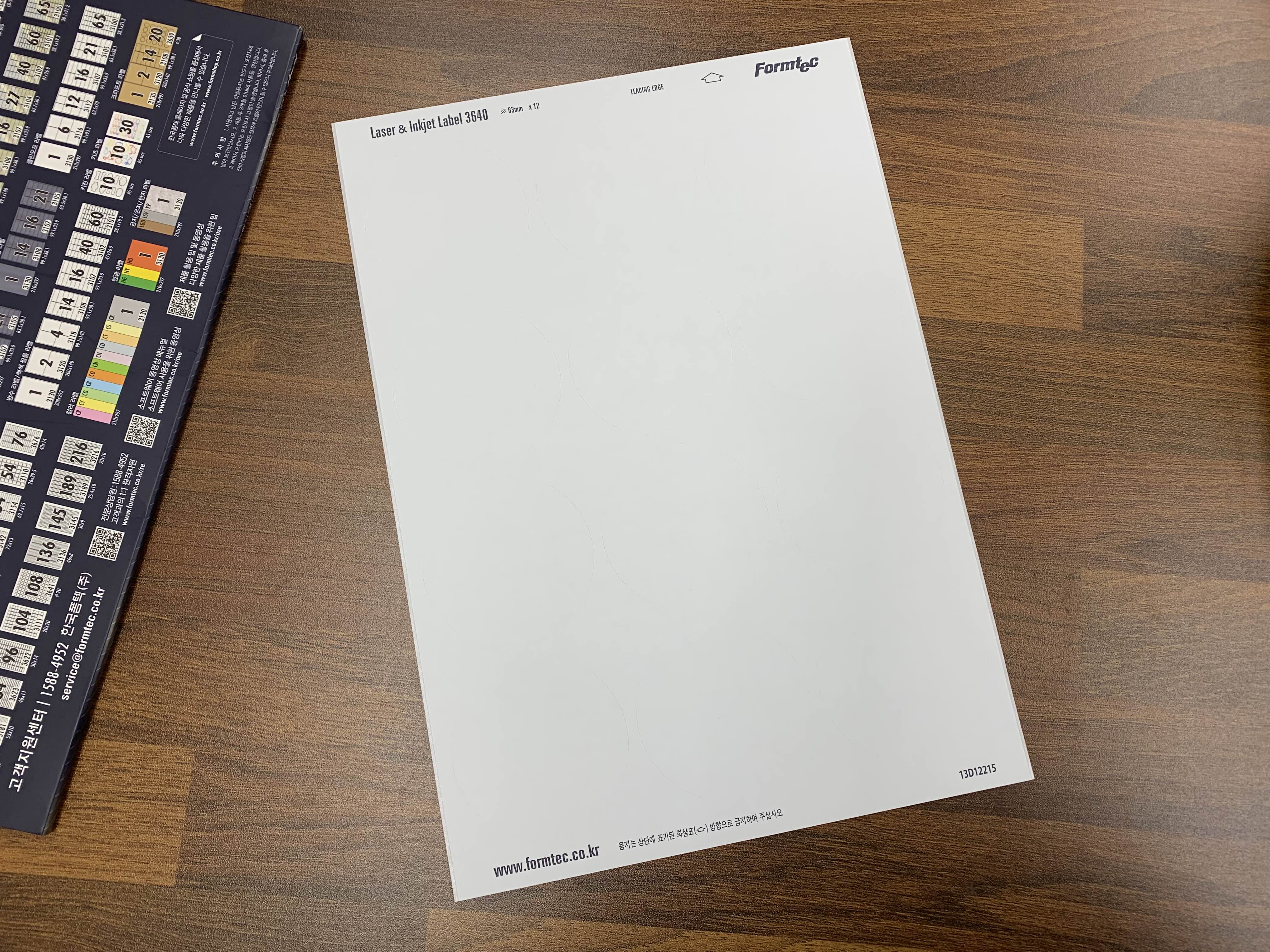
사진 상 잘 보이지 않지만
폼텍 3640 제품이고 한 페이지에 원형 스티커 12개를 만들 수 있어요.
원형 안에 그림이나 문구를 넣어 프린트를 해야 하는데 포토샵을 할 줄 모른다면
손쉽게 디자인을 만들 수 있는 방법이
"미리캔버스"라는 디자인 플랫폼 사이트를 이용하시면 쉽습니다.
2. 디자인하기
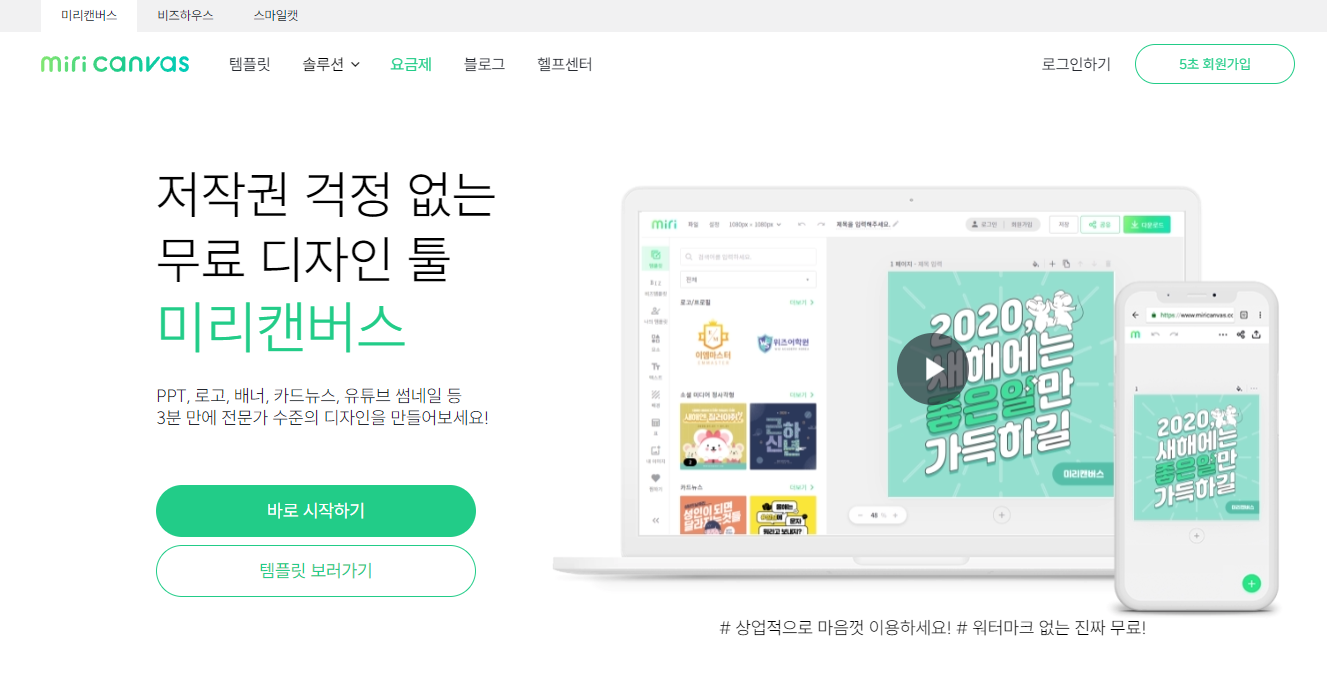
미리캔버스 사이트에서 바로 시작하기로 시작하셔도 되고,
간단 로그인 방법으로 회원가입도 쉽게 하실 수 있어요.
바로 시작하기 하셔도 템플릿 선택 후 로그인 화면이 나오니 그때 로그인 하셔도 됩니다.
템플릿 보러 가기 클릭하셔서 "원형스티커"라고 검색하였습니다.
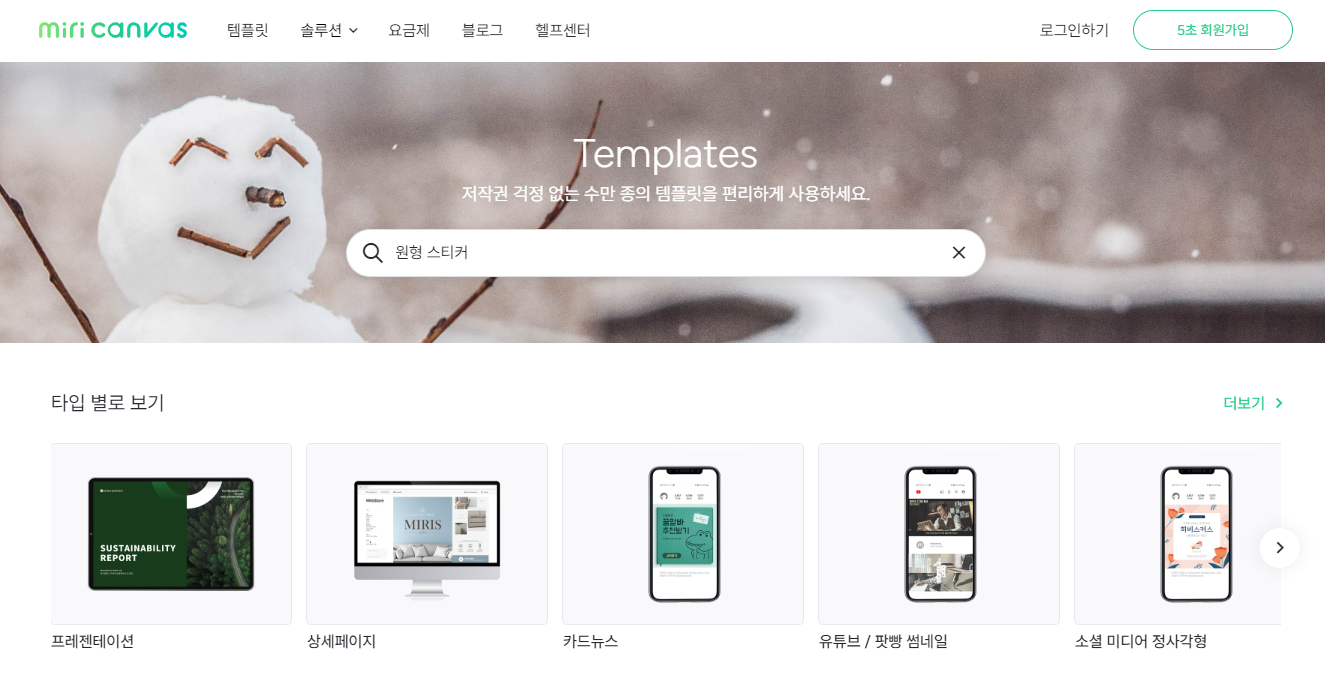
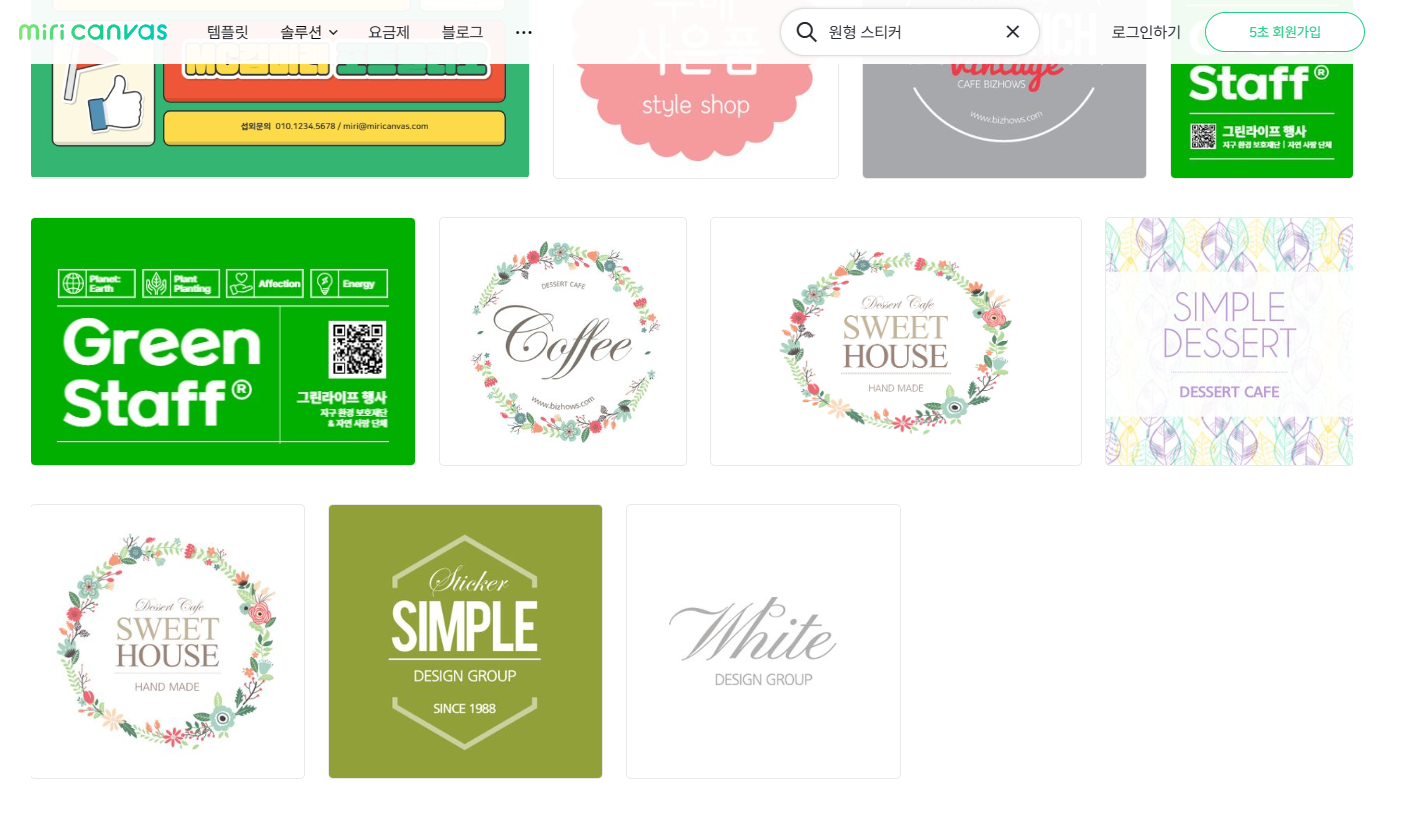
여러 가지 템플릿이 검색되었는데요.
그중에 원형으로 된 테두리 이미지를 사용해 보려고 합니다.
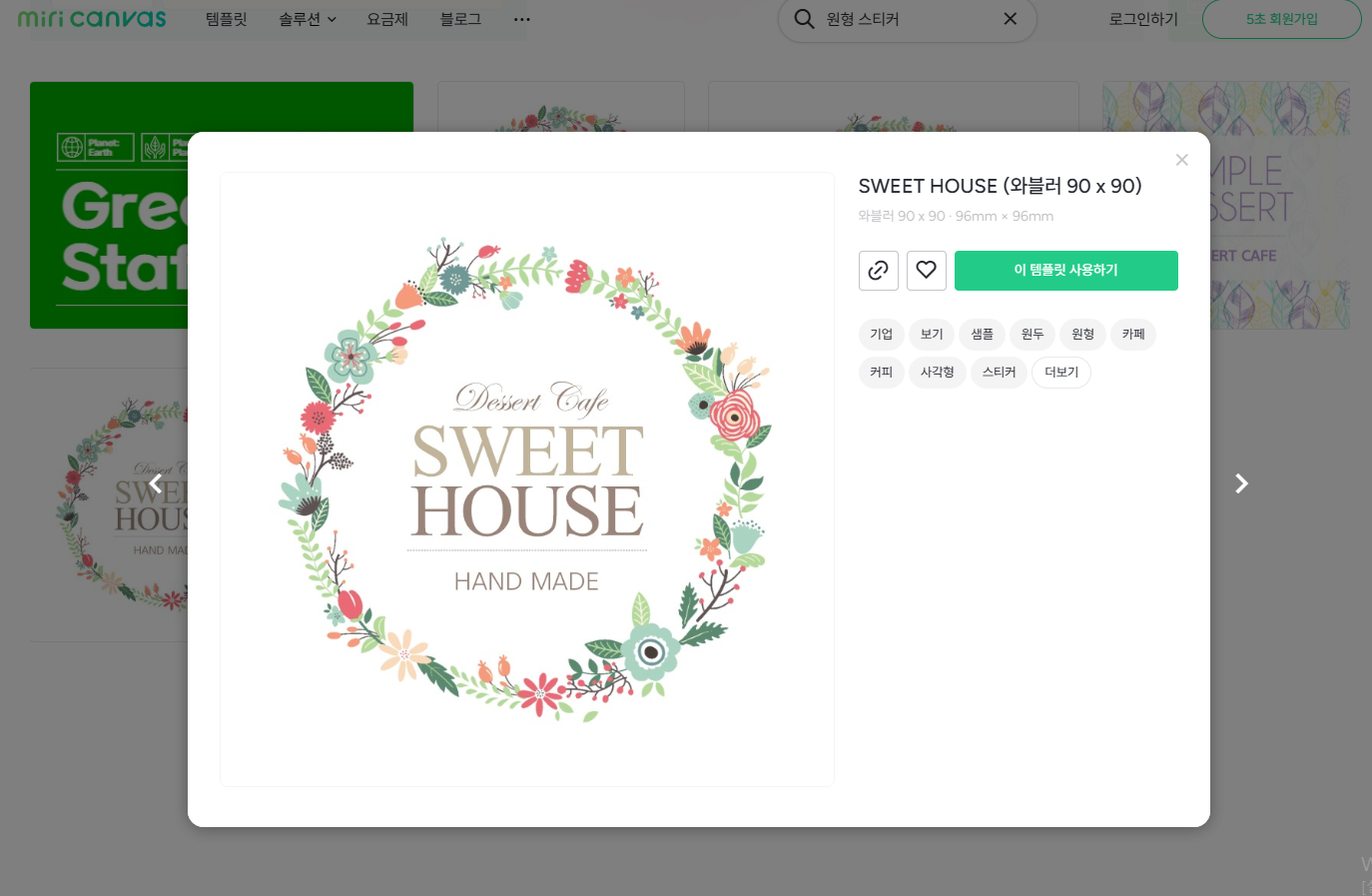
파스텔 톤의 테두리 이미지가 예쁜 것 같아요.
이 템플릿을 사용하기 버튼 누릅니다.
(로그인 화면이 떠서 로그인하였네요)
선택한 디자인 템플릿이 나타난 편집 페이지가 뜹니다.
문구나 위치, 색상등을 변경할 수 있으니, 원하는 문구나 색상 등으로 수정해 보세요.
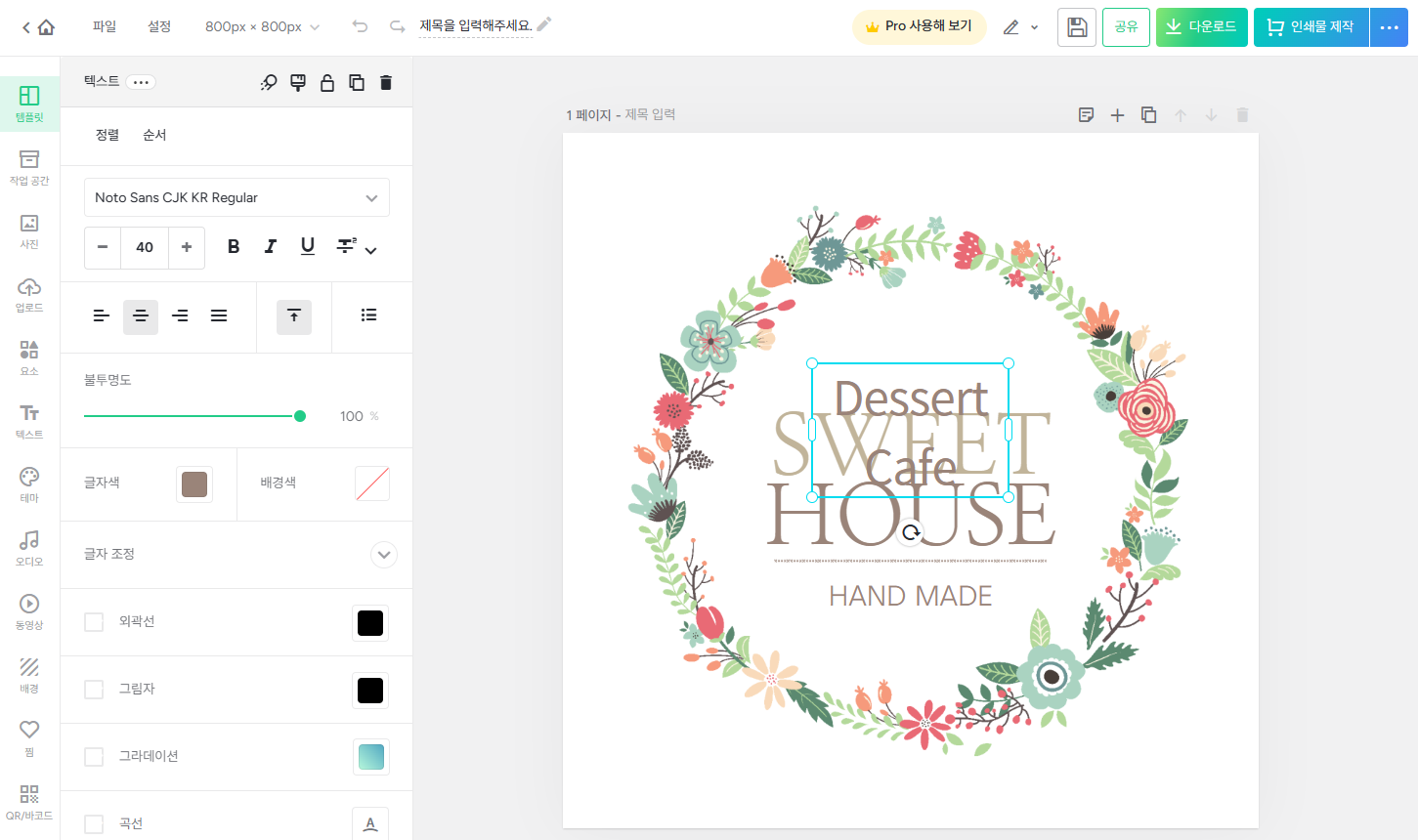
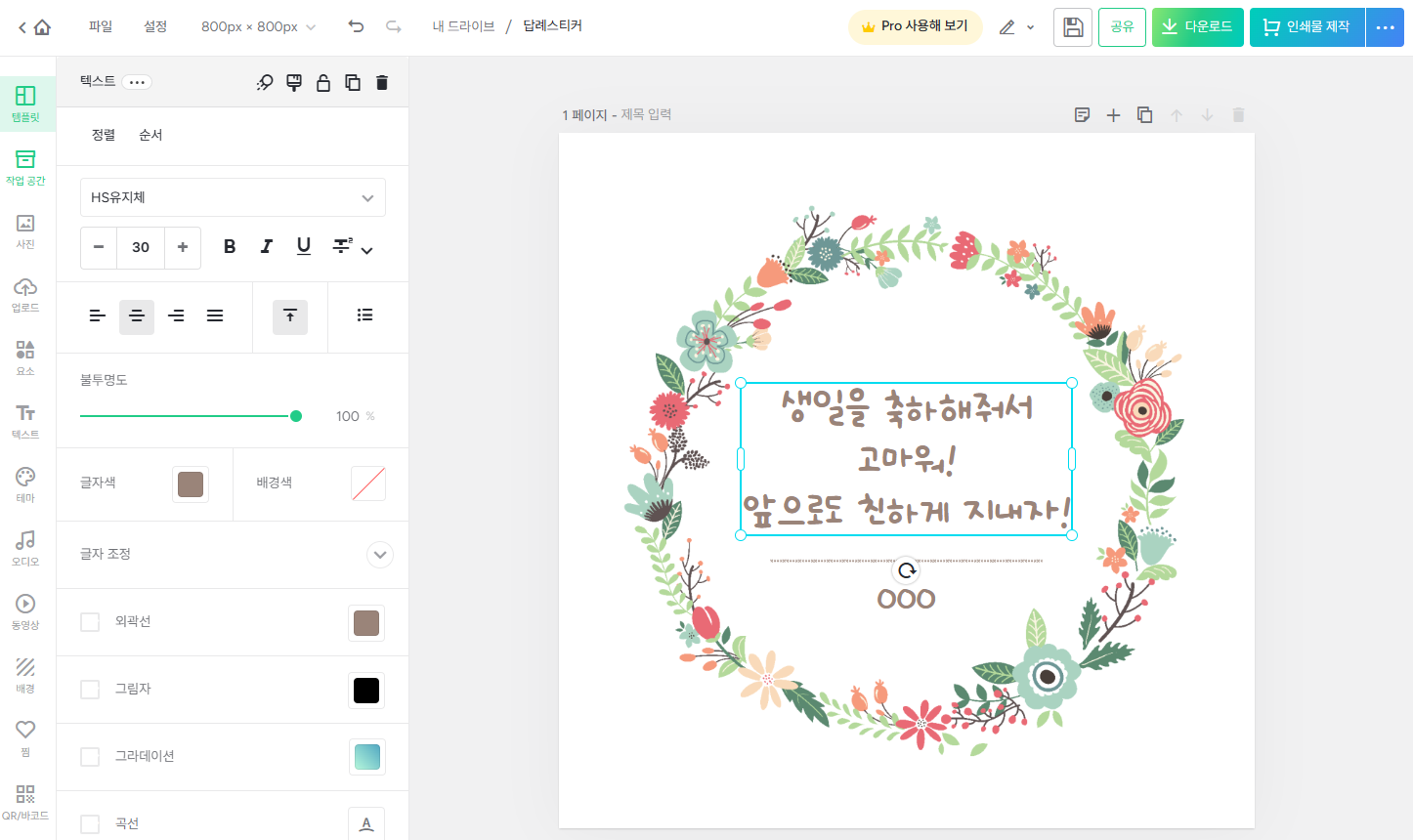
생일 답례품스티커로 사용할 거라
"생일을 축해줘서 고마워! 앞으로도 친하게 지내자!" 하고 문구를 변경하고
폰트 스타일도 변경해 주었어요.
아래에는 아이 이름으로 수정하면 되겠지요 ^^

상단 부분에 편집한 작업내역을 이름을 정하여 드라이브에 저장해 두면 두고두고 사용가능하고요.
다운로드를 누르시면 웹용, 인쇄용으로 파일 형식을 지정하여 파일을 다운로드할 수 있어요.
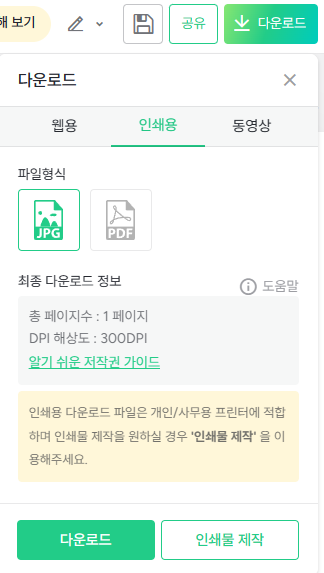
저는 인쇄용으로 JPG로 다운을 받았습니다.
3. 전용 프로그램 or 가이드라인 파일 다운로드
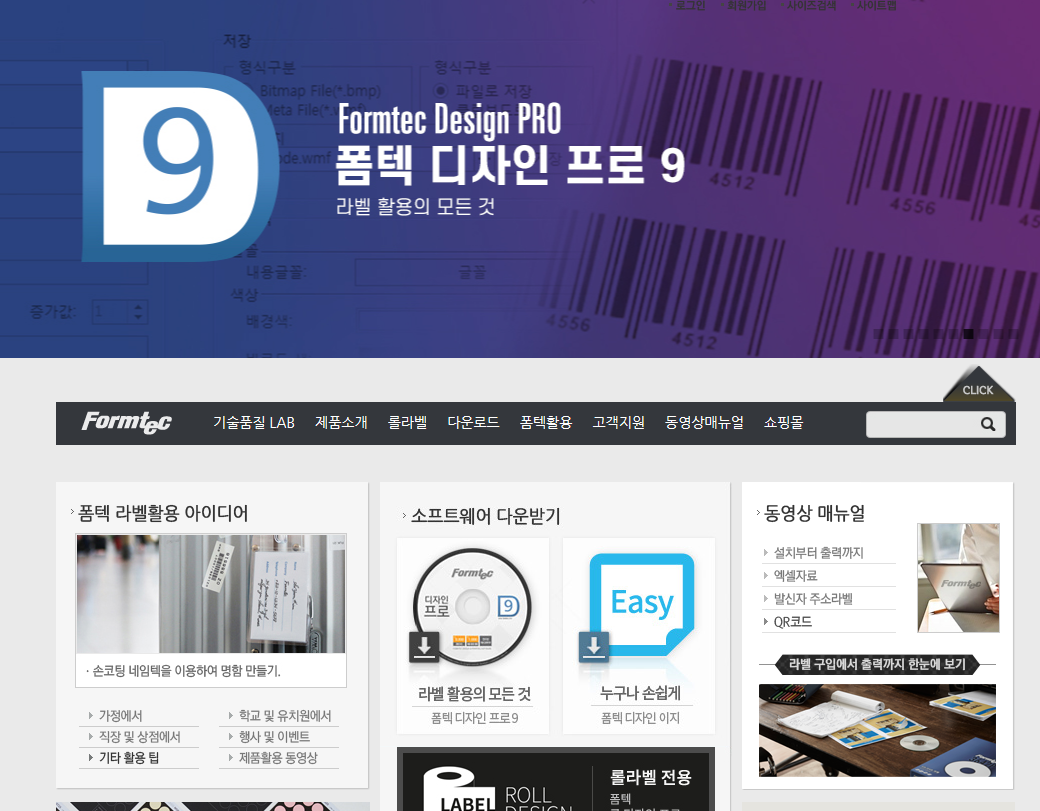
폼텍 사이트에서 다운로드 메뉴를 들어가시면
컴퓨터에 있는 포토샵이나 일러스트 등등 프로그램(소프트웨어) 전용 파일을 다운로드하시거나
폼텍에서 제공하는 프로그램을 다운로드하여 이미지를 넣어 프린트를 하시면 되는데요.
폼텍 사이트에서 다운로드 받고 사용하는 방법을 잘 소개되어 있어 참고하시면 될것 같아요.
저는 일러스트 프로그램이 있어서 일러스트 용 파일을 다운로드하였습니다.
압축 파일을 풀고 폴더에 들어가면 원형스티커용지가 3640번이니 해당파일을 눌러 파일 열기를 합니다.

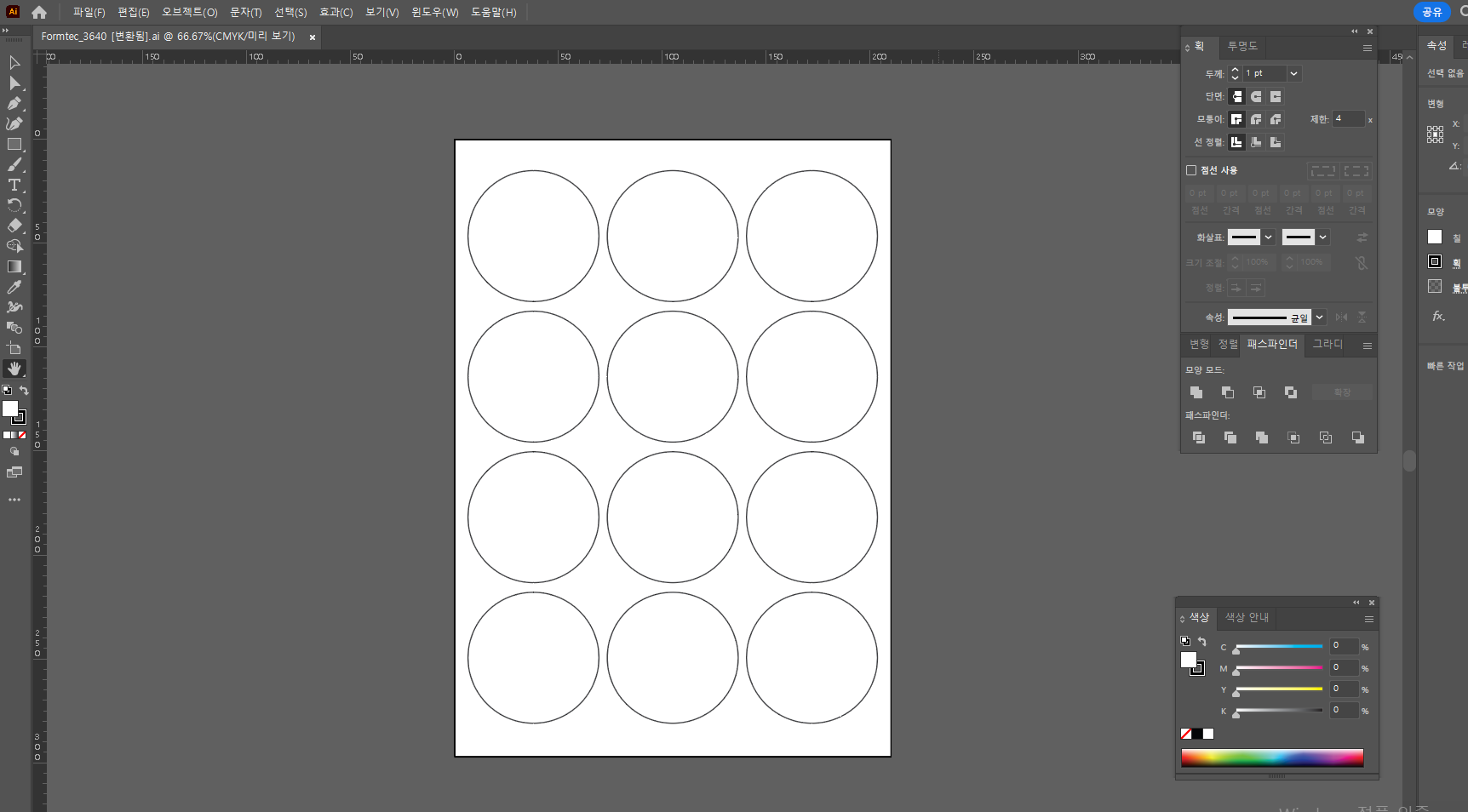
일러스트에서 폼텍 3640 파일이 이렇게 뜹니다.
12개의 원형을 확인할 수 있습니다.
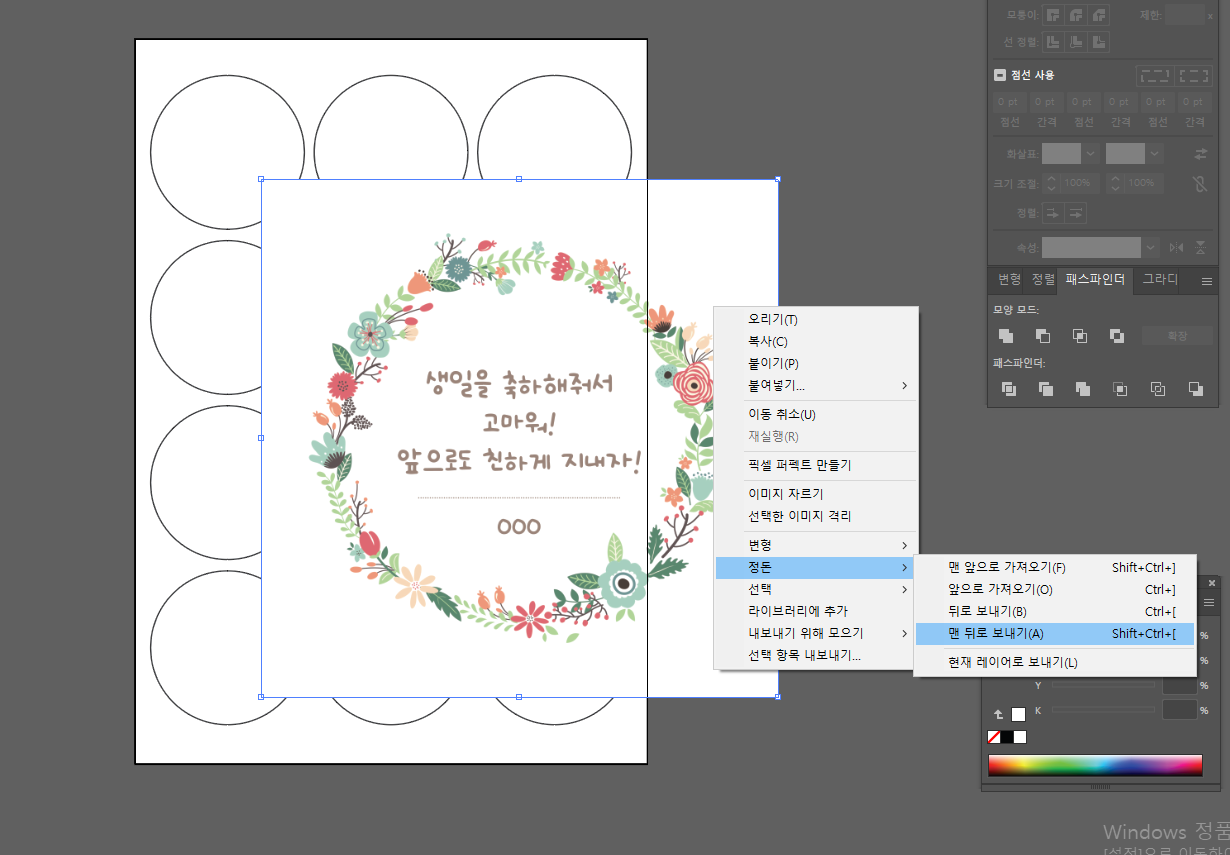
미리캔버스에서 편집하고 다운로드한 이미지를 불러와서
레이어 맨뒤로 보내기 (마우스 오른쪽버튼> 정돈> 맨뒤로 보내기)를 해줍니다.
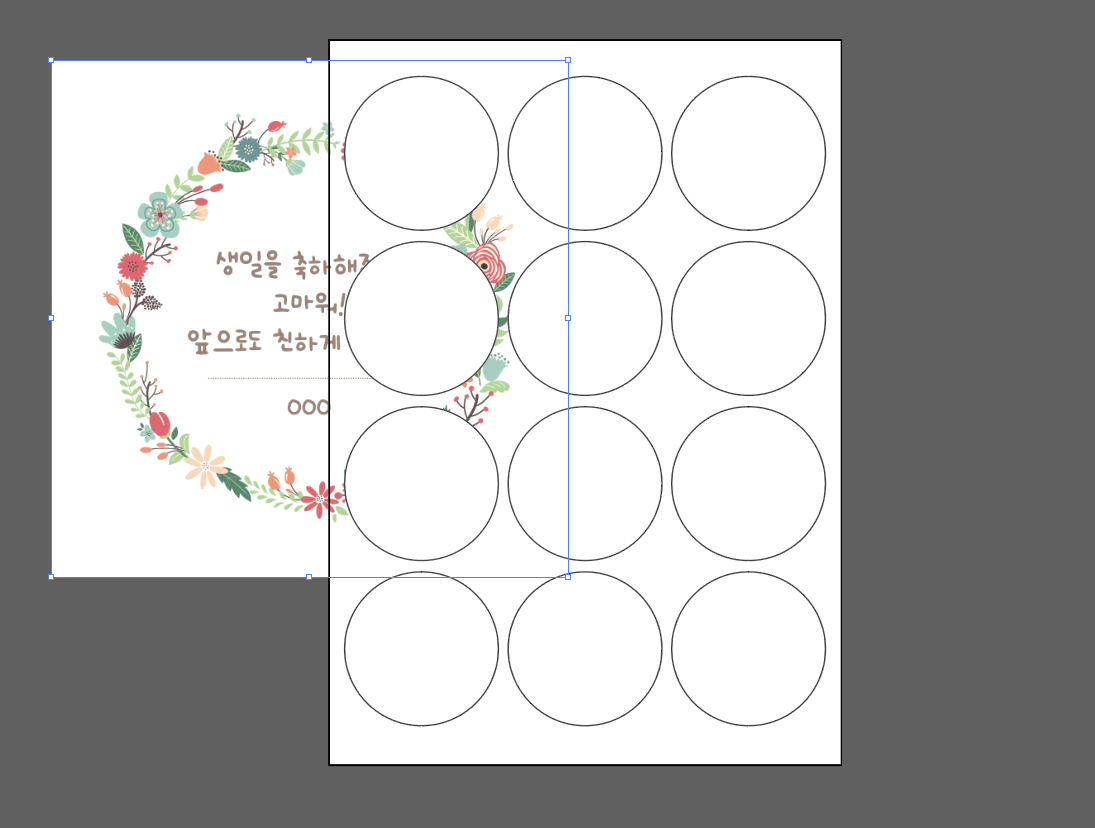
12개의 원형 뒤로 이미지가 넘어간 것을 확인할 수가 있는데요.
원형 안에 이미지를 맞출 수 있도록 원형이 투명한 상태로 바꾸기 위해서
원형을 선택하고 면 색상이 없도록 수정해 줍니다.
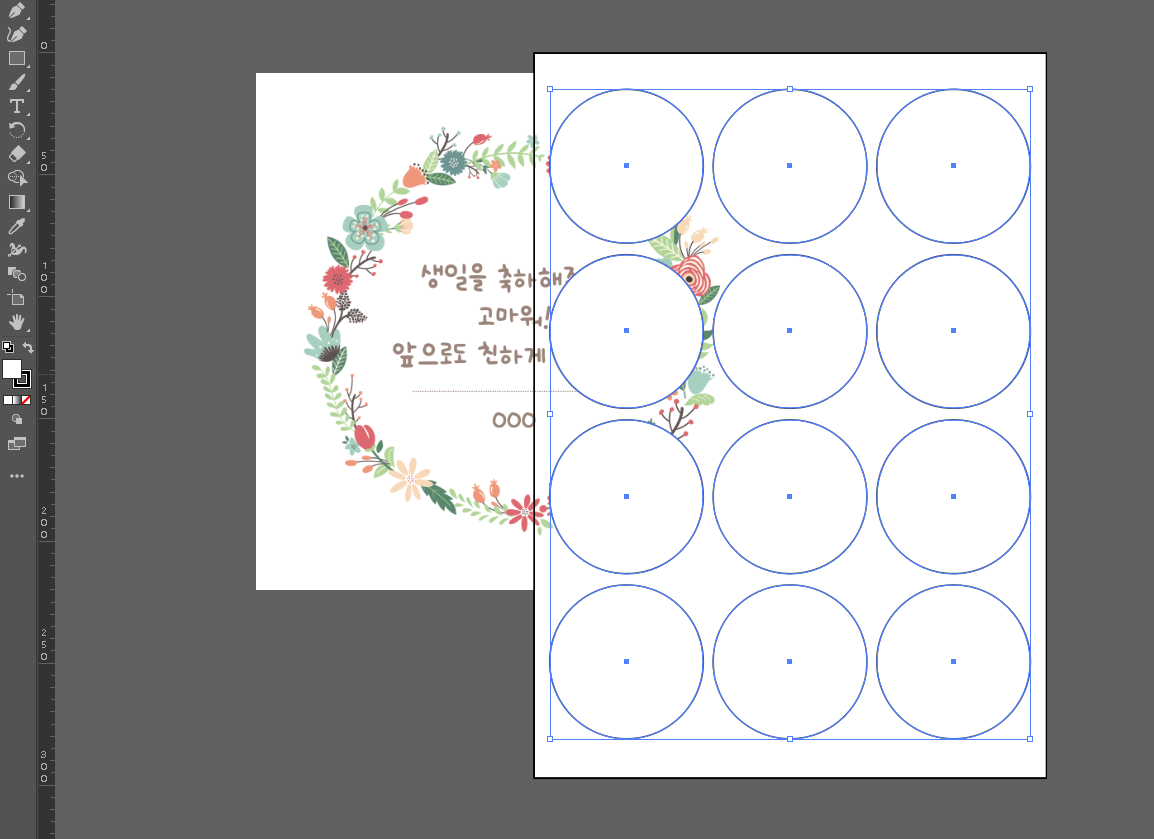
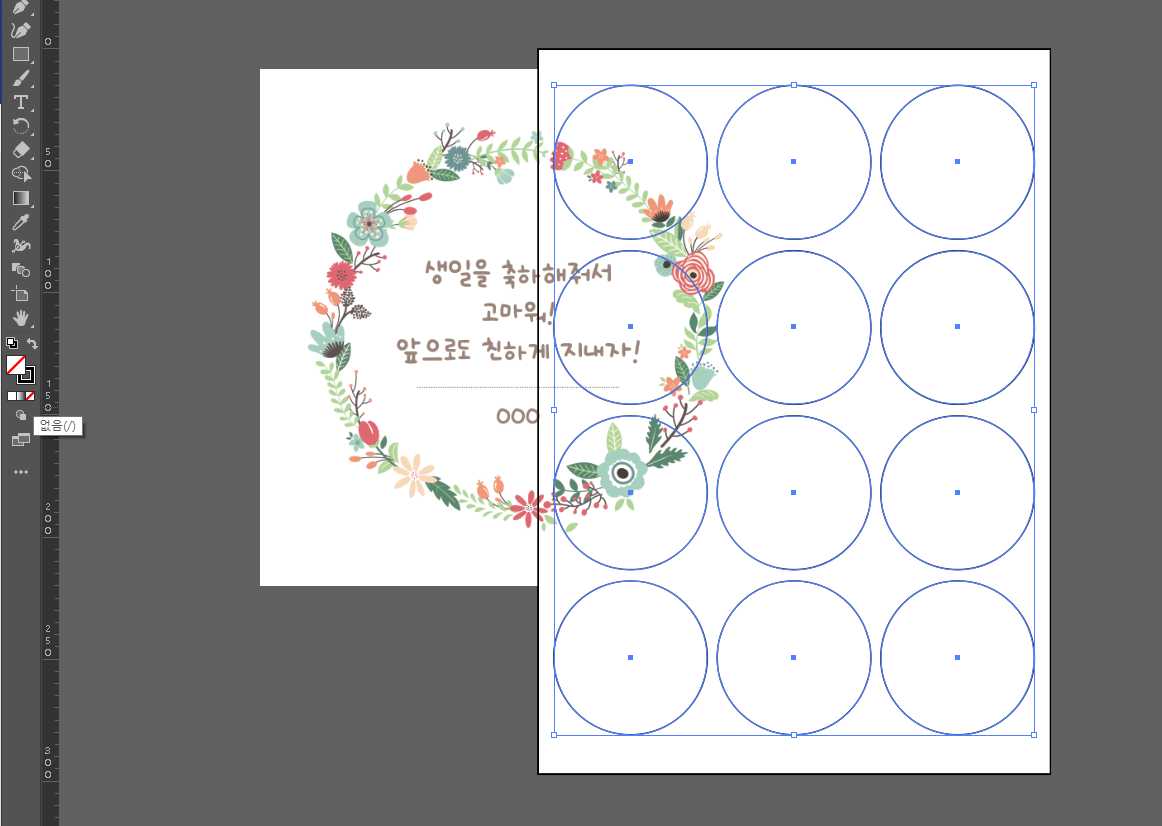
칠을 없애면 원형 테두리만 보이고 면의 색상이 없어진 것을 확인할 수 있습니다.
그럼 이미지를 원형 안에 들어갈 수 있도록 크기를 줄이고, 위치를 맞춰 줍니다.
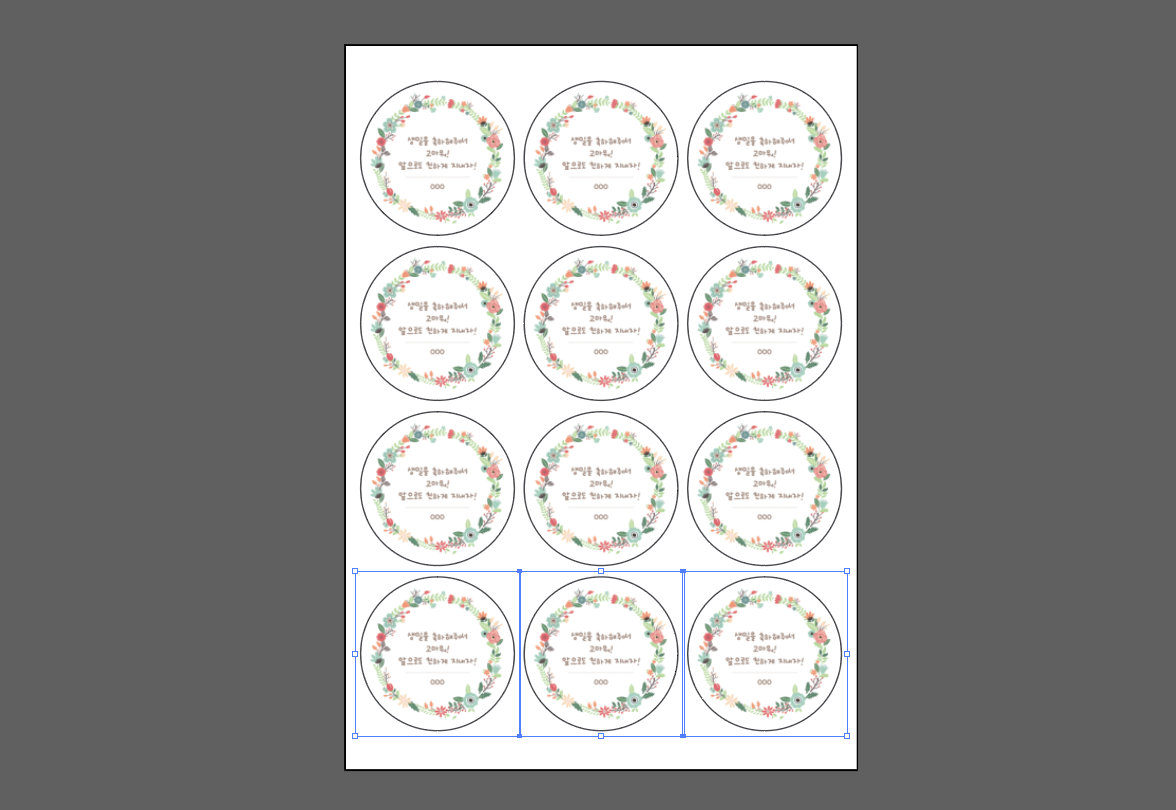
Alt키를 누르면서 해당 이미지를 옮기면 복사되어 움직여집니다.
이렇게 원형에 맞춰 12개 이미지를 복사하여 채웠습니다.
프린트만 하면 되는데요.
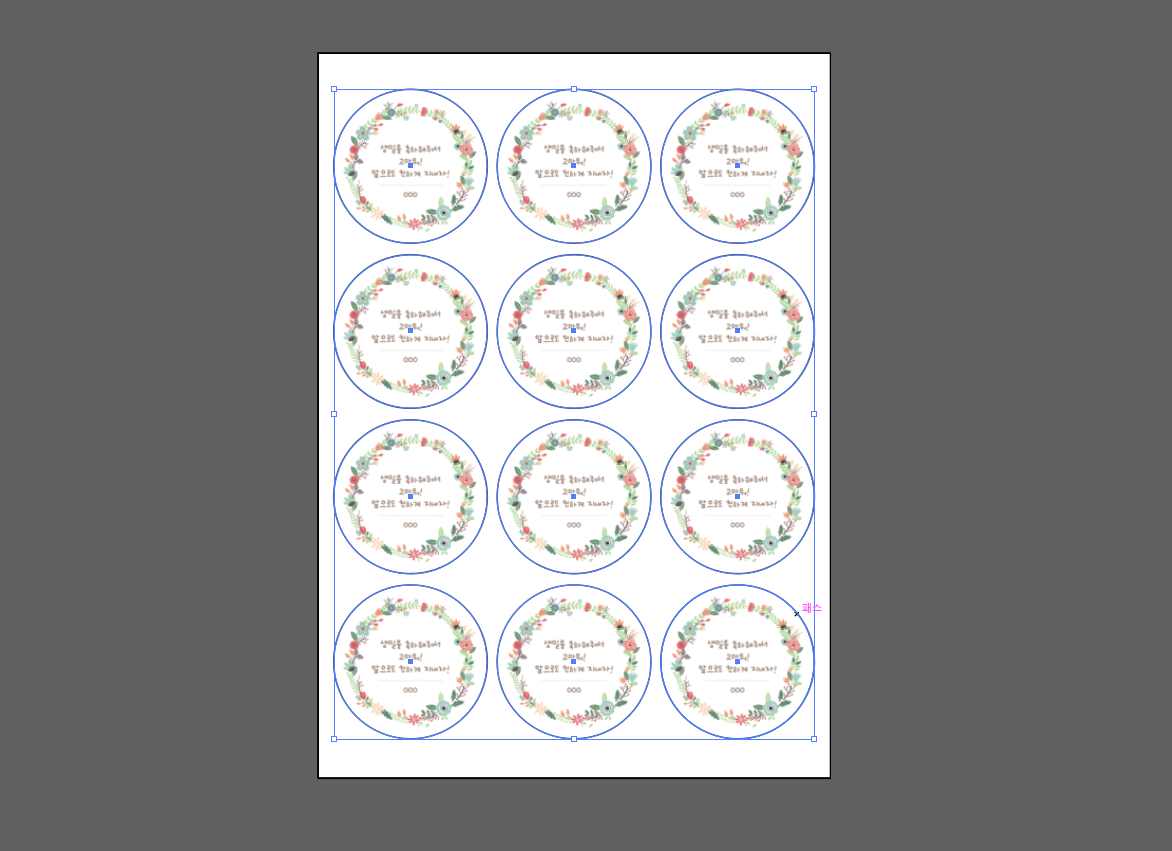
바로 프린트를 하게 되면 원형 그림이 그대로 같이 프린트되기 때문에
원형 부분을 삭제한 뒤 프린트해주어야 합니다.
해당 원형을 선택한후 삭제!
프린트에 폼텍 3640용지를 넣어주고 출력하면 완료입니다.
저는 "Thank you! 생일을 축하해 줘서 고마워 앞으로도 친하게 지내자! - 이름 " 으로
문구를 수정하여 프린트 하였습니다.
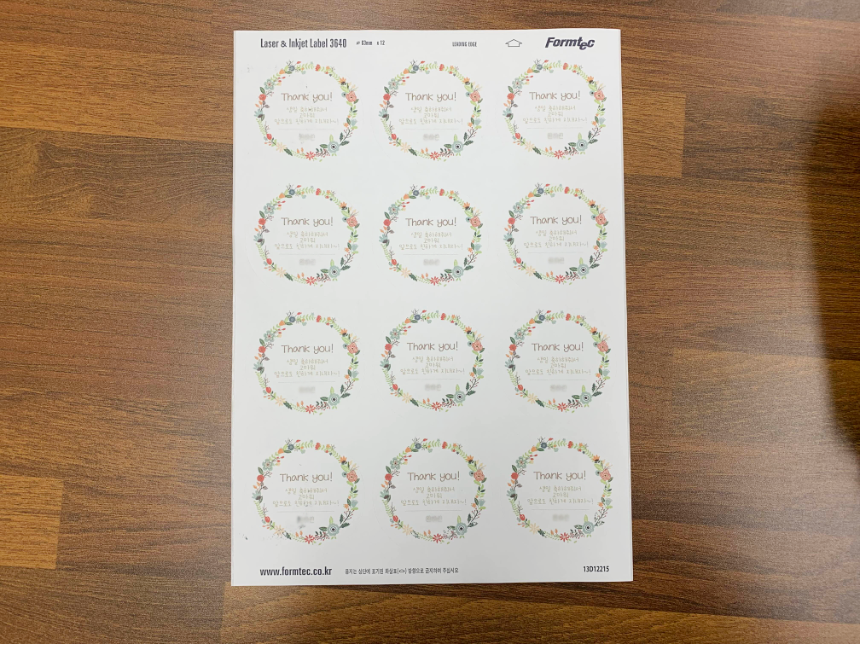
일러스트를 이용하여 출력하는 방법이었고요.
포토샵, 한글, 워드 등 폼텍에서 프로그램에 맞게 양식 파일이 있으니 잘 활용하셔서
이미지를 출력하시면 굳이 따로 주문할 필요 없이 직접 만들 수 있답니다.
그리고 미리캔버스는 무료로 이미지를 편집하여 사용할 수 있도록 하는 대신
상업용으로 사용은 안됩니다~ 유의하시고
생일답례품스티커나 생일선물스티커 등 직접 집에서 만들어보세요 ^^
'관심기록' 카테고리의 다른 글
| 어도비 프리미어프로 2023 인코딩 내보내기 오류 해결하기 (0) | 2023.01.31 |
|---|---|
| 하남시청 홈플러스 맛집 군산오징어 (0) | 2023.01.10 |
| 용문산 맛집 돗가비 불쭈꾸미 (0) | 2023.01.05 |
| 23SS 뉴발란스 키즈 신학기 책가방 구입 (0) | 2023.01.04 |
| 결로방지 곰팡이 제거 후 향균 보온 효과 좋은 접착식 단열 벽지 (0) | 2023.01.02 |







댓글